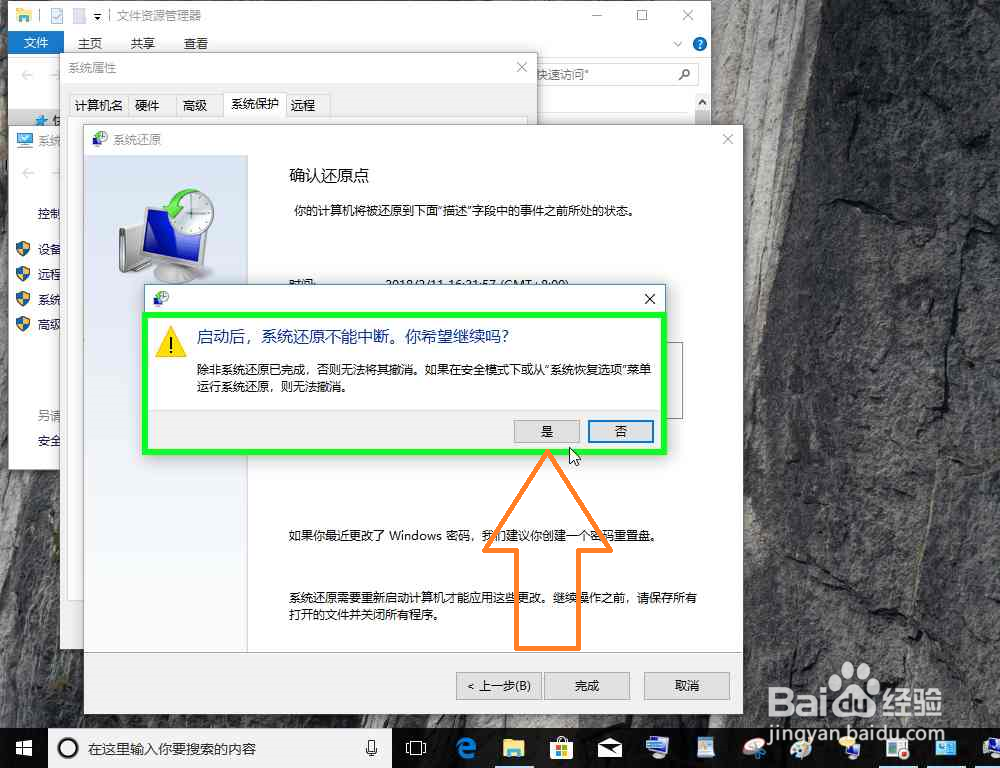1、用户在"文件资源管理器 (按钮)"上左键单击。
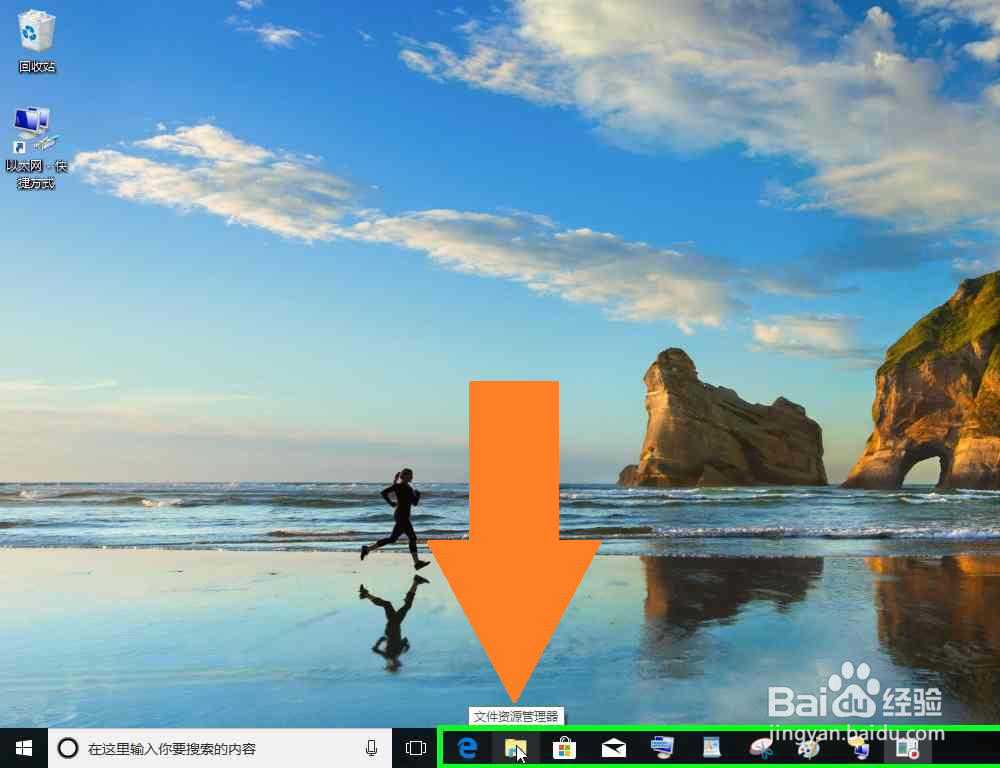
2、用户在"此电脑 (树项目)"上右键单击(在"文件资源管理器"中)。

3、用户在"属性(R) (菜单项目)"上左键单击。
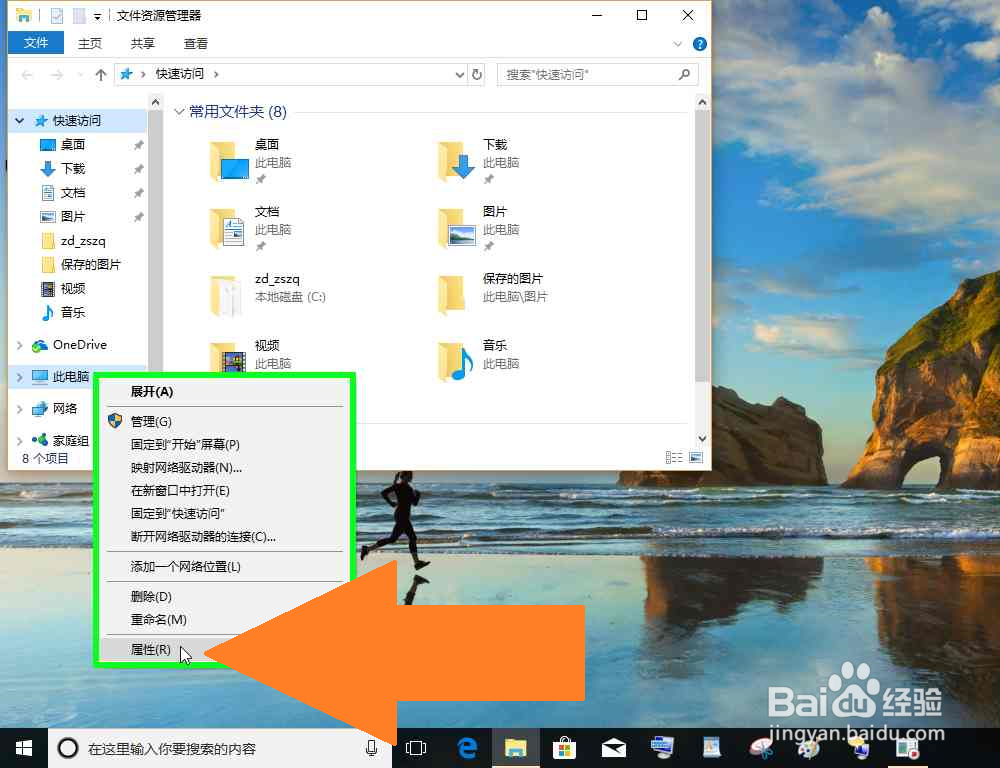
4、用户在"系统保护 (链接)"上左键单击(在"系统"中)。
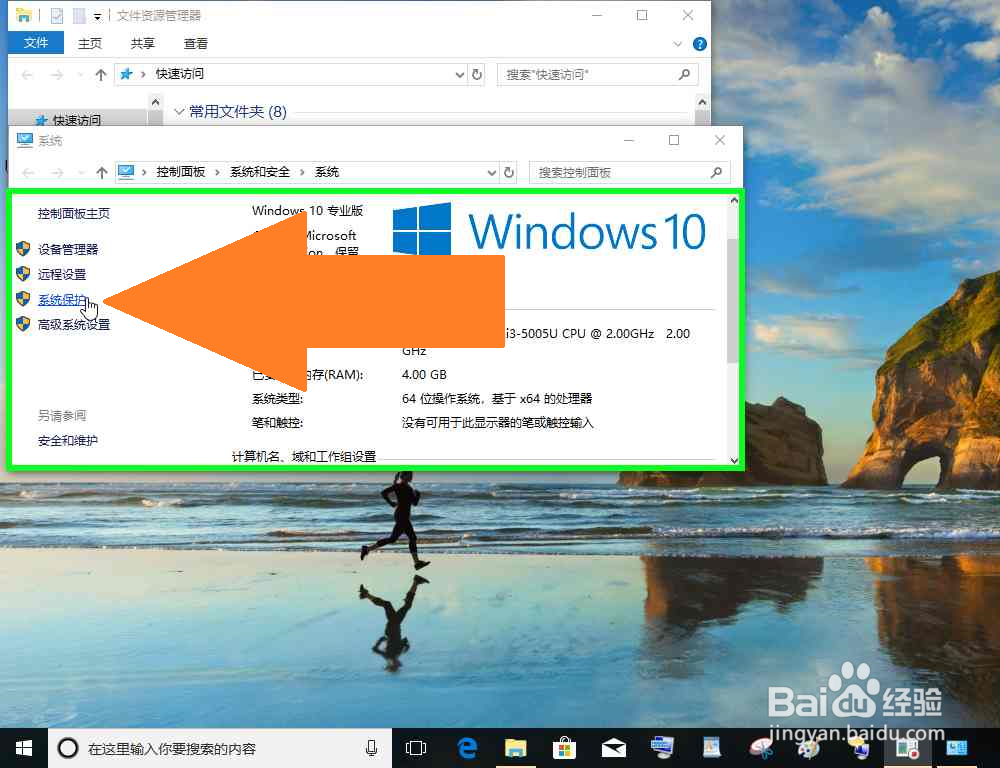
5、用户在"系统还原(S)... (按钮)"上左键单击(在"系统属性"中)。
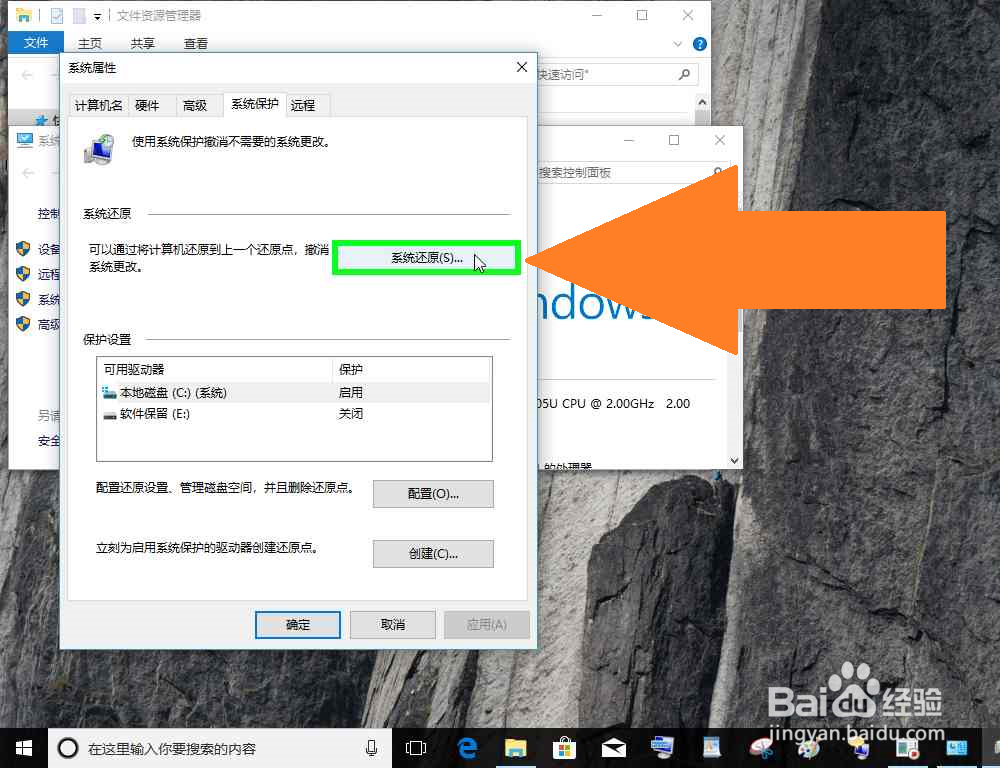
6、用户在"下一步(N) > (按钮)"上左键单击(在"系统还原"中)。
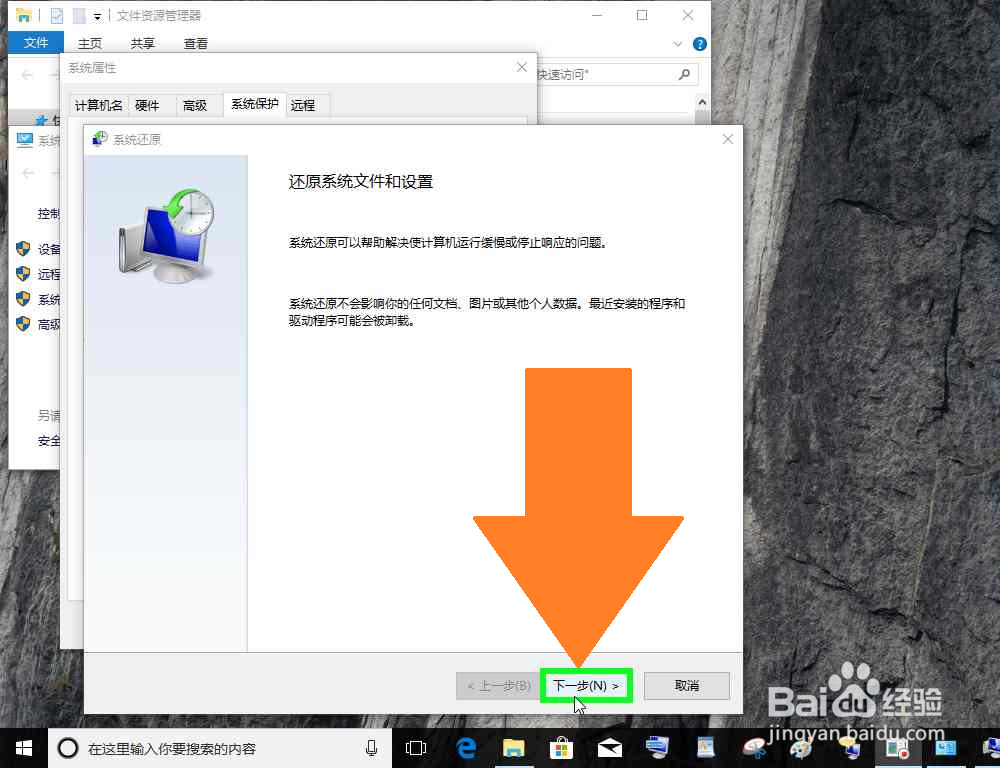
7、用户在"创建还原点1 (文本)"上左键单击(在"系统还原"中)。
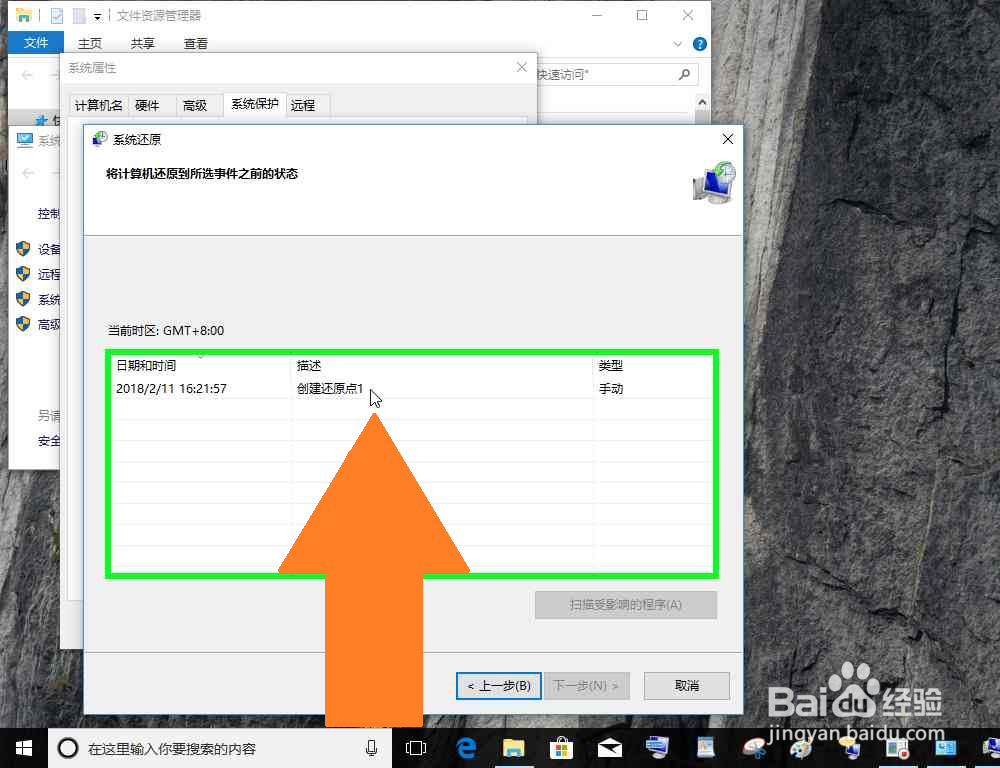
8、用户在"下一步(N) > (按钮)"上左键单击(在"系统还原"中)。

9、用户在"完成 (按钮)"上左键单击(在"系统还原"中)。

10、用户在"系统还原 (对话框)"上左键单击"是",则开始系统还原。